 ✕
✕
By Justin SabrinaAktualizováno 18. srpna 2023
"Chci poslouchat své skladby z iTunes na MP3 přehrávači Sony Walkman, jak přenesu hudbu z iTunes do svého mp3 přehrávače? Vzhledem k tomu, že iTunes neumí synchronizovat hudbu se zařízeními jiného než Apple, jak vložit hudbu z iTunes do přehrávače mp3 jiného výrobce než Apple"
"MP3 přehrávač iPod Nano není kompatibilní s Apple Music, je možné přehrávat skladby Apple Music na iPhone Nano? Jak vložit Apple Music do mp3 přehrávače?"
"Přihlásil jsem se k odběru Apple Music a stáhl jsem si mnoho skladeb do knihovny iTunes, ale nemohu přenést skladby Apple Music z iTunes do svého MP3 přehrávače, je možné přehrávat skladby Apple Music na mém Sony Walkman?"
Mnoho uživatelů Apple Music hledá způsob, jak přenést skladby Apple Music z knihovny iTunes do MP3 přehrávače pro offline přehrávání. Můžete přenést hudbu z iTunes do MP3 přehrávače? Odpověď je ano a ne. Tento článek vysvětluje, jak převést hudbu z iTunes a Apple Music na počítači do formátu MP3 a přesunout ji do libovolného přehrávače MP3. Začněme!
OBSAH
Technicky jsou nechráněné audio soubory AAC iTunes kompatibilní s většinou MP3 přehrávačů, ale Soubory Apple Music jsou dodávány s ochranou DRM. Po přidání skladeb Apple Music do knihovny iTunes zjistíte, o jaký druh skladeb se jedná Zvukový soubor Apple Music AAC, jako snímek obrazovky níže:
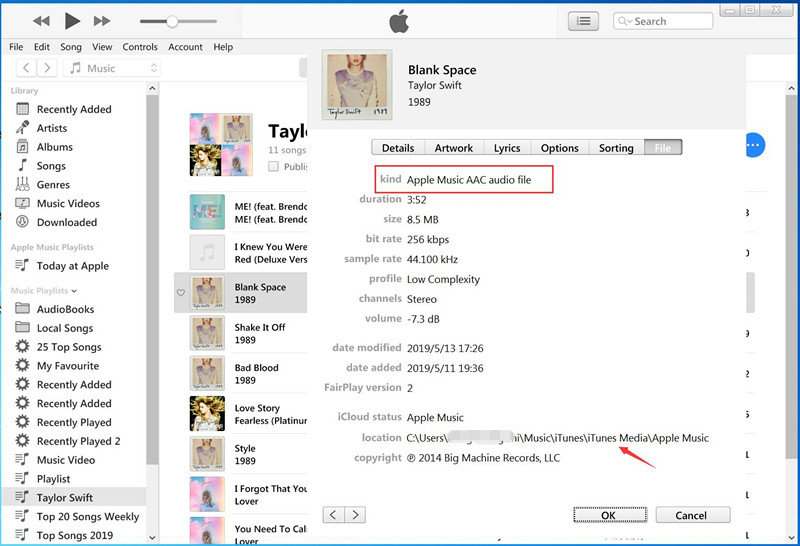
Když si stáhnete skladby Apple Music pro offline poslech v iTunes, najdete stažené skladby Apple Music jsou uloženy ve formátu .m4p. Chcete-li najít stažené soubory Apple Music, můžete přejít na tuto cestu: C:Users\Název vašeho počítače\Hudba\iTunes\iTunes Media\Apple Music
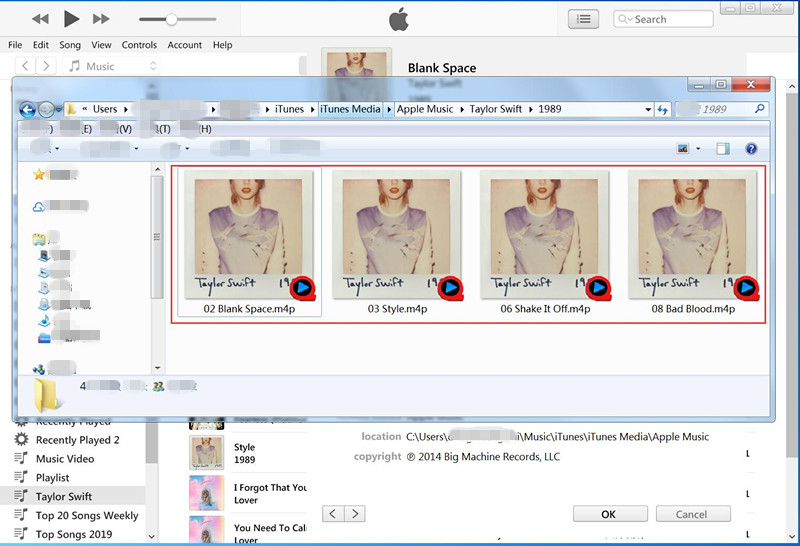
Vzhledem k tomu, že Apple Music je platforma streamovací hudební služby, jsou všechny skladby Apple Music šifrovány ochranou Fairplay, pokud jste si předplatili Apple Music, můžete si Apple Music na iTunes, iPhonu, iPodu, iPadu, telefonu Android a Apple TV užívat pouze po přihlášení. ve vašem autorizovaném Apple ID, i když si předplatitelé Apple Music mohou stahovat skladby pro offline poslech na iTunes a v aplikaci Apple Music, skladby, které získáte, jsou chráněny DRM a můžete je přehrávat pouze na autorizovaných zařízeních. Když zrušíte své předplatné Apple Music, nebudete mít povolen přístup k sekcím „Moje hudba“ a „Pro vás“ a stažené skladby nebude možné přehrát, protože ve skutečnosti nevlastníte soubory Apple Music, i když jste je stáhli a uložit do počítače. Nemůžete tedy zkopírovat stažené soubory M4P Apple Music do přehrávače MP3 nebo jiných zařízení pro přehrávání offline.
Pokud jste si stáhli většinu svých oblíbených skladeb z Apple Music a chcete tyto stažené skladby Apple Music přenést do MP3 přehrávače k přehrávání, musíte z Apple Music odebrat DRM a převést soubory M4P Apple Music do formátu prostého MP3. Toto je nejlepší způsob, jak přenést a přehrát vaši Apple Music na jakémkoli MP3 přehrávači, jako je např iPod Nano, iPod Shuffle, iPod Classic, Apple iPod Touch (bez WiFi), Walkman Sony, Onkyo DP-X1A, HiFiMan SuperMini, Astell & Kern AK Jr, MP3 přehrávač SanDisk a další MP3 přehrávač.
Většina MP3 přehrávačů je kompatibilní s formáty MP3, AAC, FLAC, WAV a WMA, takže pokud chcete přehrávat Apple Music na MP3 přehrávači, UkeySoft Apple Music Converter (starší verze) mohu vám pomoci. Tento program vám umožní převést jakékoli skladby Apple Music a iTunes M4P chráněné proti kopírování na MP3, M4A, AAC, AC3, AIFF, AU a FLAC s původní kvalitou zvuku a se zachováním ID3 tagů. Poté můžete převedené skladby Apple Music a iTunes přenést do jakéhokoli MP3 přehrávače, smartphonu, tabletu, USB disku atd.
Funkce UkeySoft Apple Music Converter (starší verze):
Stáhněte si zdarma starší verzi UkeySoft Apple Music Converter a použijte ji k převodu Apple Music do vašeho MP3 přehrávače. Zkušební verze umožňuje převést první tři minuty každého zvukového souboru.
Zcela nový UkeySoft Apple Music Converter V.8.7.4 má integrovanou Webový přehrávač Apple Music. Je dobře navržen pro stahování a převod skladeb/playlistů/alb/interpretů Apple Music do formátu MP3, M4A, AAC, WAV, FLAC, AIFF 10x rychlejší rychlostí s bezztrátovou kvalitou hudby. S touto pokročilou verzí uživatelé nemusí přidávat obsah Apple Music do knihovny iTunes ani používat aplikaci iTunes/Apple Music.

Stačí se přihlásit ke svému Apple ID a heslu na převodníku, nastavit výstupní zvukové parametry, přidat obsah Apple Music a poté spustit proces převodu. A je to! Zde je odkaz ke stažení nové verze UkeySoft Apple Music Converter, můžete to zkusit!
Krok 1. Přidejte Apple Music do knihovny iTunes
Soubory Apple Music můžete získat tak, že je přidáte do své knihovny iTunes. Apple Music Converter se automaticky synchronizuje s vaší knihovnou iTunes a nemusíte stahovat skladby Apple Music do počítače, pokud chcete ušetřit čas na převod skladeb, můžete si stáhnout skladby Apple Music z iTunes do místního počítače. .
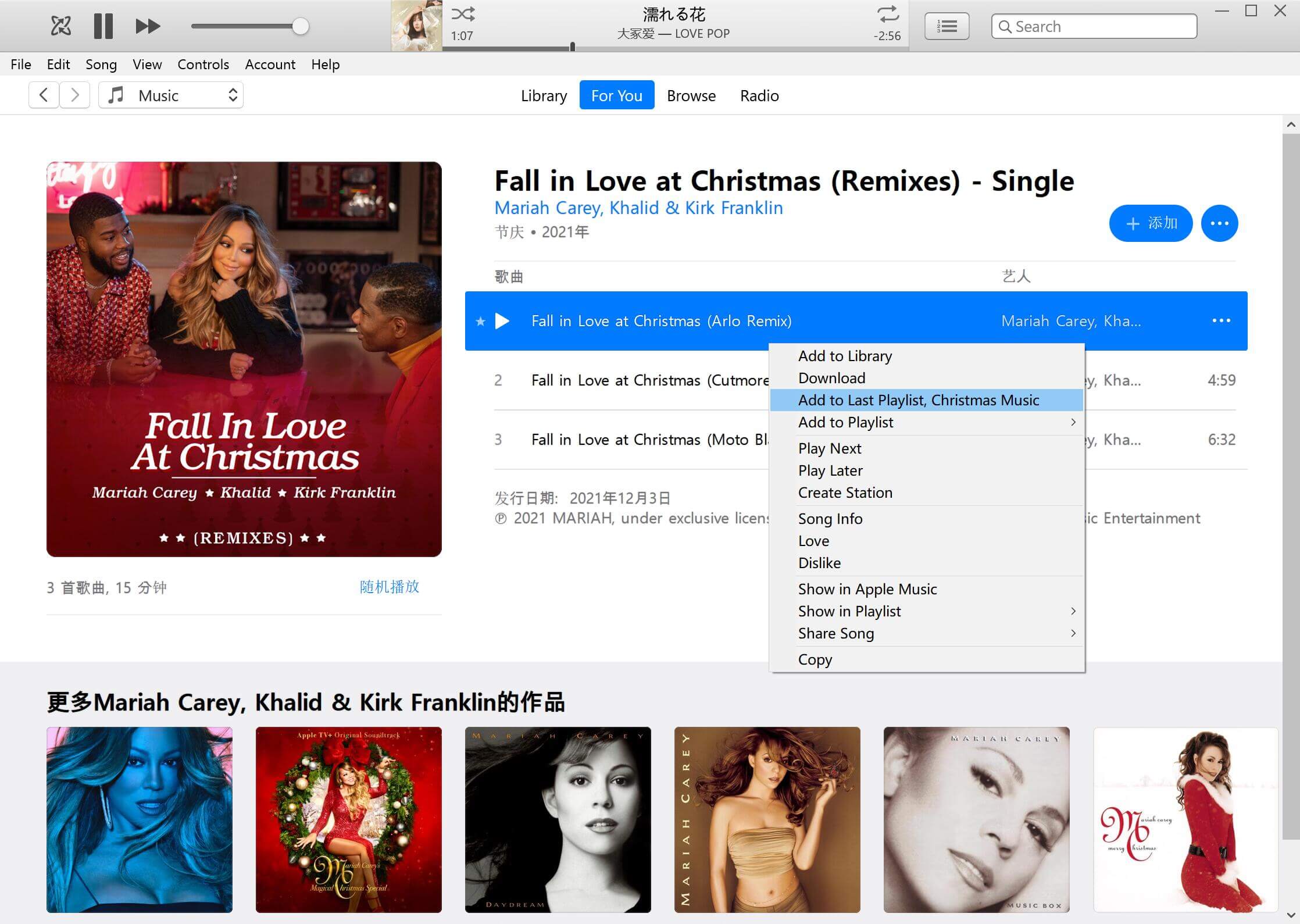
Krok 2. Spusťte UkeySoft Apple Music Converter na PC nebo Mac
Když spustíte starší verzi UkeySoft Apple Music Converter, iTunes se spustí automaticky. Pokud jste již spustili iTunes, UkeySoft vás požádá o ukončení a opětovné spuštění iTunes. Klikněte níže na tlačítko Ukončit a znovu spustit iTunes. iTunes budou znovu spuštěny.
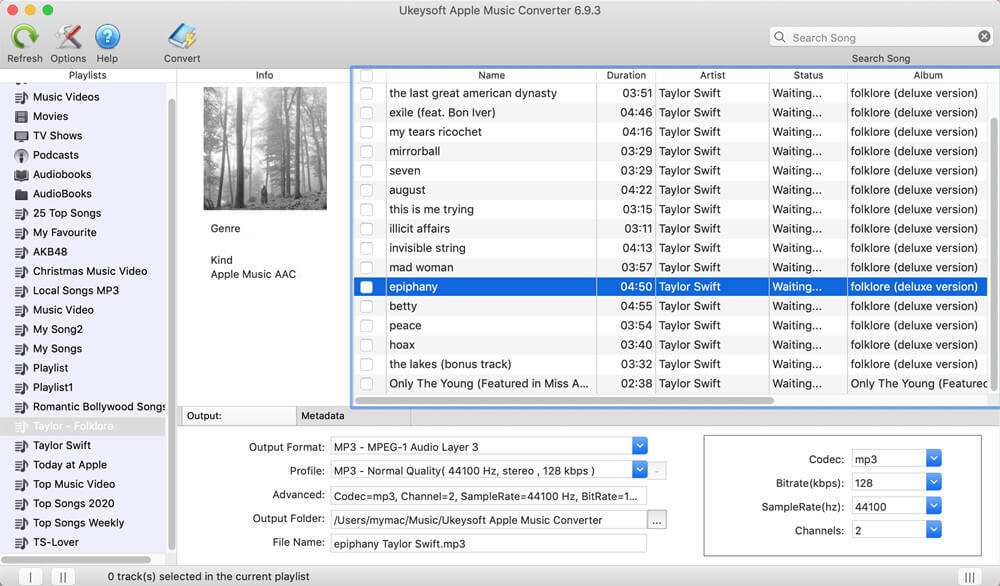
Krok 3. Vyberte Apple Music Songs to Convert
Po spuštění Apple Music Converter se všechna média iTunes automaticky načtou do softwaru. Klikněte na název Hudba nebo playlist na levé straně a vyberte skladby Apple Music, které chcete převést. Pokud nemůžete najít požadované skladby, můžete také vyhledat skladbu v pravém horním rohu „Vyhledávací pole“, zadejte prosím název skladby, interpreta nebo album a vyhledejte skladby Apple Music, které se vám líbí.
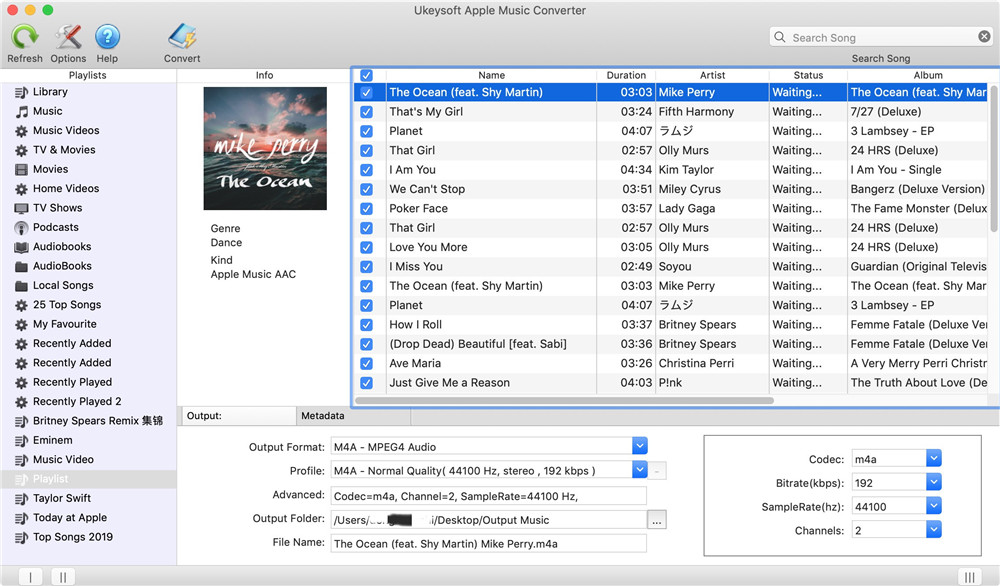
Krok 4. Vyberte MP3 jako výstupní formát
Protože většina MP3 přehrávačů podporuje audio formát MP3, zvolte prosím MP3 jako výstupní formát pro váš MP3 přehrávač, Apple Music Converter podporuje převod skladeb Apple Music a iTunes M4P na MP3, M4A, AC3, AAC, AIFF, AU, FLAC, M4R, MKA . Můžete také vybrat nebo upravit nastavení profilu pro výstupní soubor, včetně Bitrate, SampleRate a Channels.
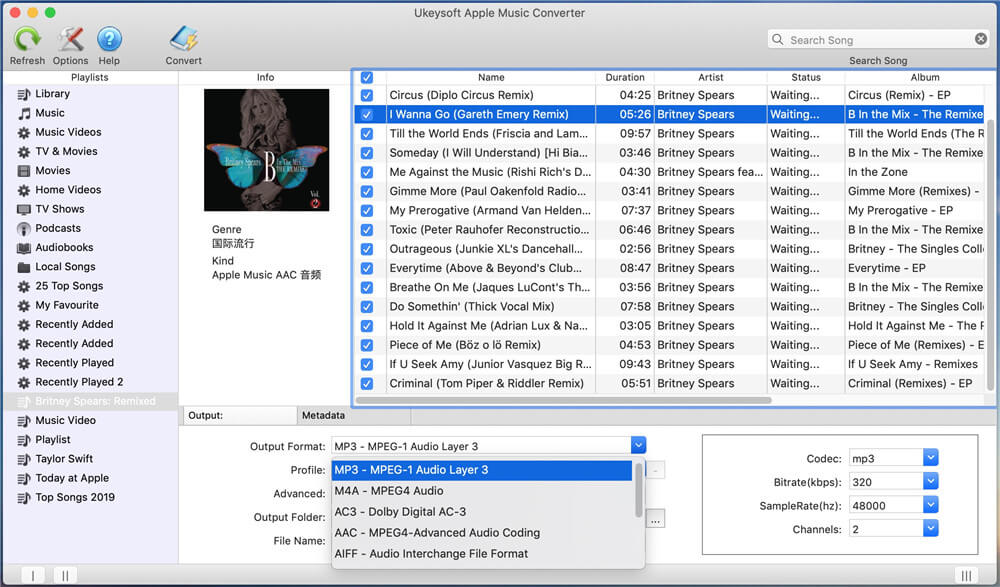
Krok 5. Převeďte iTunes Apple Music File na MP3
Klepnutím na tlačítko Start „Převést“ převedete skladby Apple Music chráněné DRM a skladby iTunes do formátu MP3, převodník během převodu odstraní DRM z Apple Music a brzy získáte všechny skladby Apple Music bez DRM. Po dokončení převodu klikněte na „Otevřít výstupní soubor“, abyste získali zvukové soubory MP3.
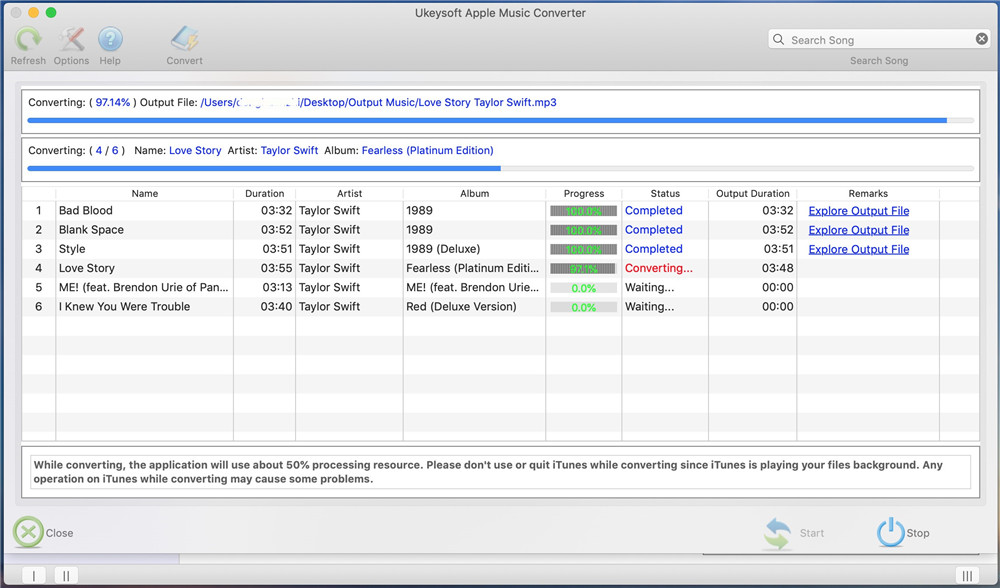
Chcete-li přenést hudbu pomocí iTunes nebo Apple Music ve Windows a macOS, přejděte na Část 3.
iTunes vám nejen pomáhá organizovat, spravovat a přehrávat hudbu a videa, ale také podporuje převod hudby na audio MP3, AAC, WAV, AIFF. Hudbu bez DRM můžete převést do formátu MP3 v iTunes a přesunout ji do přehrávače MP3. Pro macOS Catalina (10.15) a novější použijte pro tento proces aplikaci Hudba.
Krok 1. Otevřete v počítači aplikaci iTunes nebo Music.
Krok 2. Přejděte na „Upravit“ > „Předvolby“, klepněte na kartu „Obecné“ a vyberte „Nastavení importu“. Poté vyberte možnost "Kodér MP3" a "Vysoká kvalita (192 kbps)".

Krok 3. Vyberte skladby bez DRM, které chcete vložit do svého MP3 přehrávače, a přejděte na „Soubor“ > „Převést“ > „Vytvořit verzi MP3“.
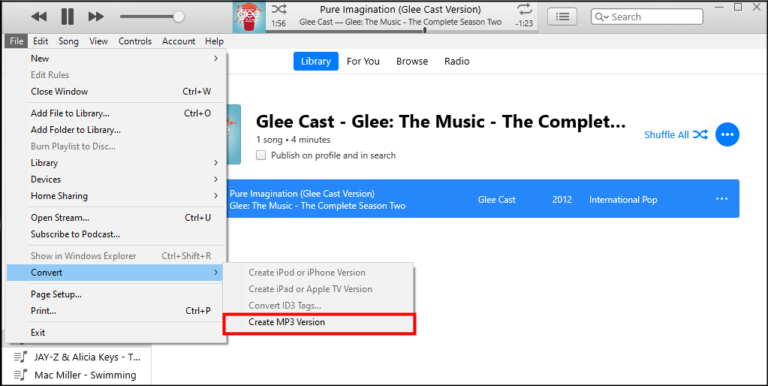
Tip: Pokud si nejste jisti, zda je skladba chráněna DRM nebo ne, můžete si přečíst tento článek zkontrolujte rozšíření skladby iTunes.
Nyní můžete přenést skladby z Apple Music a iTunes bez DRM do svého MP3 přehrávače. Můžete provést následující kroky:
Pokud používáte jiný mp3 přehrávač než Apple, jako je Sony Walkman, SanDisk MP3 přehrávač a Onkyo, stačí připojit váš MP3 přehrávač k počítači pomocí USB kabelu. Poté otevřete složku „Music“ v přehrávači MP3, zkopírujte převedené skladby Apple Music/iTunes a vložte do složky „Music“ přehrávače MP3.

Jakmile importujete převedené skladby Apple Music/iTunes Music nebo skladby bez DRM (MP3, WAV, AAC nebo jiné zvukové soubory) do knihovny iTunes, můžete přenést skladby z iTunes do přehrávače MP3. Jako příklad uvádíme MP3 přehrávač Sony Walkman.
1. Připojte MP3 přehrávač Sony Walkman k počítači pomocí kabelu USB.
2. Automaticky rozpozná váš přehrávač Sony Walkman. Otevřete složku „MUSIC“ přehrávače Sony Walkman.
3. Otevřete aplikaci iTunes, v části „Knihovna“ klikněte na „Hudba“. Poté vyberte skladby a přetáhněte skladby z iTunes do složky „MUSIC“ přehrávače Sony Walkman.
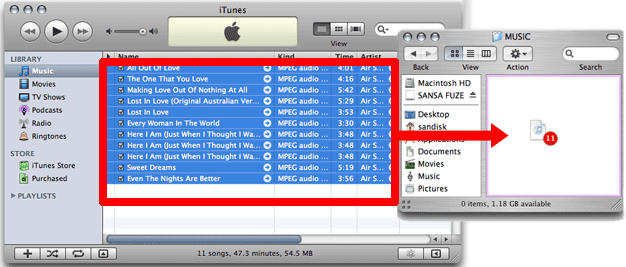
Pokud používáte Apple iPhone/iPad/iPod Touch/iPod Nano, můžete použít iTunes k synchronizaci převedených skladeb Apple Music do vašeho iPodu Nano.
1) Spusťte iTunes na PC nebo Mac.
2) Přetáhněte převedené skladby Apple Music do knihovny iTunes.
3) Připojte svůj iPod Nano k počítači pomocí Apple USB kabelu.
4) Klikněte na ikonu „iPod Nano“ v levém horním rohu okna iTunes.

5) V seznamu v části Nastavení na levé straně okna iTunes klikněte na typ obsahu „Hudba“, který chcete synchronizovat.
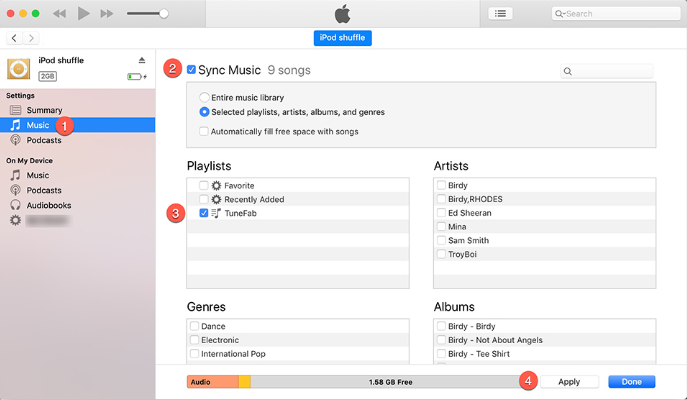
6) Kliknutím na tlačítko „Použít“ v pravém dolním rohu obrazovky spusťte synchronizaci převedených skladeb Apple Music do iPodu Nano pomocí iTunes.
Poznámka: Chcete-li synchronizovat data pomocí iTunes, vymažou se stávající data a nastavení na vašich iOS zařízeních, takže doporučuji použít toto Přenos iPhone/iPad/iPod nástroj pro snadný přenos a správu hudby.
Přečtěte si také: Jak přenést hudbu do iPhone/iPad/iPod
Poslech hudby na MP3 přehrávači je perfektní volbou, když nechcete nosit telefon. Některé zakoupené skladby iTunes jsou však chráněné audio AAC a skladby Apple Music jsou v kódovaném formátu M4P. Chcete-li přenést hudbu z iTunes a Apple Music do MP3 přehrávače, musíte převést hudební soubory v iTunes/Apple Music do formátu prostého MP3 pomocí Apple Music Converter. UkeySoft Apple Music Converter je váš nejlepší nástroj, který vám nesmí chybět. Všechny převedené soubory iTunes Music a Apple Music lze uložit do libovolného přehrávače MP3, iPodu, mobilních zařízení, herní konzole, jednotky USB, karty SD a dalších pro přehrávání offline.
výzva: budete muset přihlásit se než budete moci komentovat.
Zatím žádný účet. Klikněte prosím zde registrovat se.

Převeďte skladby Apple Music, iTunes M4P a audioknihy do MP3, M4A, AAC, WAV, FLAC atd.

Užívejte si bezpečný a svobodný digitální život.
Užitečnost
multimédia
Copyright © 2023 UkeySoft Software Inc. Všechna práva vyhrazena.
Zatím bez komentáře. Řekni něco...